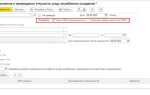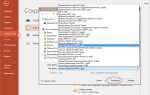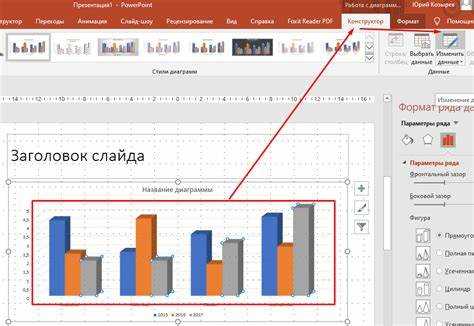
В PowerPoint, диаграммы служат мощным инструментом для наглядного представления данных. Однако часто возникает вопрос, как обеспечить лучшую понятность диаграммы, особенно когда она содержит несколько категорий или типов данных. В таких случаях важную роль играет легенда, которая помогает зрителям быстро понять, что означают различные цвета или формы в графике.
Чтобы добавить легенду в диаграмму PowerPoint, откройте презентацию и выберите слайд, на котором расположена диаграмма. Затем, кликнув на саму диаграмму, перейдите в раздел «Конструктор», который появляется в верхнем меню. Здесь выберите опцию «Добавить элемент диаграммы» и в выпадающем списке выберите пункт «Легенда». Важно помнить, что по умолчанию PowerPoint автоматически добавляет легенду, но в некоторых случаях её нужно настроить вручную для улучшения восприятия.
Настройка расположения легенды осуществляется через панель инструментов. Вы можете перемещать легенду в удобное место, выбрав один из предложенных вариантов расположения: справа, слева, сверху или снизу диаграммы. Если место ограничено, рекомендуется размещать легенду рядом с диаграммой, чтобы зрители не теряли контекста данных. Можно также изменить формат легенды, настроив шрифты, размеры и цвета для улучшения видимости.
Не забывайте, что чрезмерная детализация в легенде может затруднить восприятие диаграммы. Важно оставить только те элементы, которые действительно нужны для понимания данных. В PowerPoint можно настроить отображение только тех категорий, которые важны для вашей аудитории, убрав лишние элементы с помощью функций редактирования диаграммы.
Как открыть настройки диаграммы в PowerPoint
Для того чтобы настроить диаграмму в PowerPoint, необходимо открыть меню параметров, где доступны различные функции редактирования. Вот пошаговое руководство:
-
Выберите слайд, содержащий диаграмму, которую вы хотите настроить.
-
Кликните по диаграмме левой кнопкой мыши. После этого появится дополнительная вкладка на ленте инструментов – «Работа с диаграммами».
-
На ленте нажмите на вкладку «Конструктор» или «Формат», в зависимости от того, какие именно настройки вы хотите изменить.
-
Для открытия настроек диаграммы, кликните на любую часть диаграммы правой кнопкой мыши. В контекстном меню выберите пункт «Формат области диаграммы» или «Формат данных».
-
Вы также можете изменить параметры диаграммы, выбрав «Параметры диаграммы» в правой части экрана, которая откроется при двойном клике на элементах диаграммы.
Для дальнейших настроек, таких как изменение цвета, типов диаграмм или добавление элементов, используйте дополнительные функции на вкладках «Конструктор» или «Формат». Каждая из них предоставляет различные опции для работы с графиками и их элементами.
Где найти опцию добавления легенды
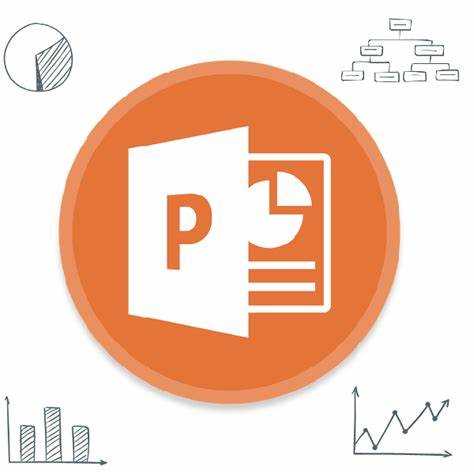
Чтобы добавить легенду в диаграмму PowerPoint, выполните следующие шаги:
- Выделите диаграмму, на которой требуется добавить легенду.
- Перейдите на вкладку «Конструктор» в верхней панели инструментов PowerPoint.
- Найдите группу «Параметры диаграммы» и выберите пункт «Добавить элемент диаграммы».
- В появившемся меню выберите опцию «Легенда».
- Выберите один из вариантов расположения легенды: «Слева», «Сверху», «Справа» или «Снизу».
Если легенда не появилась или вам нужно её настроить, выполните следующие действия:
- Кликните правой кнопкой мыши по диаграмме и выберите пункт «Добавить элемент диаграммы».
- В меню выберите «Легенда» и выберите предпочтительное местоположение.
Кроме того, вы можете настроить отображение легенды через панель «Формат». Для этого:
- Выберите диаграмму и перейдите во вкладку «Формат».
- В группе «Текущий элемент» выберите «Легенда», чтобы внести изменения в её стиль и расположение.
Эти действия позволят вам добавить и настроить легенду в диаграмме для удобства восприятия информации.
Как изменить положение легенды на диаграмме
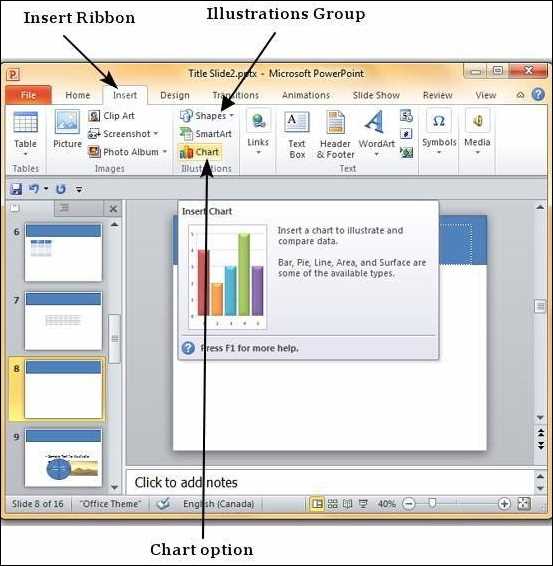
Для того чтобы изменить положение легенды на диаграмме в PowerPoint, откройте вкладку «Конструктор» или «Формат» в верхнем меню, в зависимости от версии программы. В разделе «Элементы диаграммы» найдите кнопку, которая отвечает за отображение легенды.
Щелкнув на легенду, вы можете перемещать ее в любое место внутри области диаграммы. Легенда автоматически привязывается к одному из предварительно заданных мест (вверху, внизу, слева или справа), но вы также можете вручную перетащить ее в нужную позицию.
Если вам нужно более точно настроить положение, нажмите правой кнопкой мыши на легенду и выберите «Формат легенды». В появившемся меню перейдите в раздел «Положение», где сможете выбрать один из предустановленных вариантов или указать точные координаты для точного расположения.
Для улучшения восприятия можно изменить не только положение, но и размер легенды, регулируя его через параметры «Шрифт» или «Размер». Также возможна настройка отступов от краев диаграммы, что позволит обеспечить более четкое размещение легенды на слайде.
Как настроить стиль легенды в PowerPoint
Чтобы изменить стиль легенды в диаграмме PowerPoint, используйте панель «Формат легенды». Для этого кликните на легенду правой кнопкой мыши и выберите опцию «Формат легенды». В открывшемся меню появятся настройки для изменения шрифта, цвета фона и рамки.
1. Настройка шрифта: На вкладке «Текст» можно выбрать тип шрифта, размер, стиль и цвет. Для улучшения восприятия данных применяйте шрифты без засечек, такие как Arial или Calibri. Выбор цвета шрифта зависит от общей палитры диаграммы, он должен контрастировать с фоном и быть читаемым.
2. Изменение цвета фона легенды: В разделе «Заполнение» вы можете задать цвет фона легенды. Это позволяет выделить легенду, но важно не использовать слишком яркие оттенки, чтобы текст оставался видимым. Обычно лучше использовать нейтральные цвета, такие как светло-серый или белый.
3. Добавление рамки: В разделе «Граница» можно выбрать стиль и цвет рамки легенды. Рекомендуется использовать тонкие линии, чтобы не отвлекать внимание от данных диаграммы. Если хотите, чтобы рамка была незаметной, можно выбрать прозрачную или бесцветную границу.
4. Положение легенды: Легенду можно перемещать, выбирая из стандартных позиций, таких как верх, низ, слева или справа от диаграммы. Выбор зависит от того, какое пространство на слайде вы хотите оставить для самой диаграммы. Если хотите вручную настроить положение, просто перетащите легенду в нужное место.
5. Размер и выравнивание: Настройка размеров легенды может быть полезной, если на диаграмме много элементов. Чтобы изменить размер, используйте маркеры в углах легенды. Выравнивание можно выполнить с помощью встроенных инструментов PowerPoint, чтобы выровнять легенду по центру или по краям диаграммы.
После выполнения этих шагов вы получите стильную и читаемую легенду, которая не будет отвлекать внимание от графических данных, а лишь дополнит их.
Как выбрать тип отображения для элементов легенды
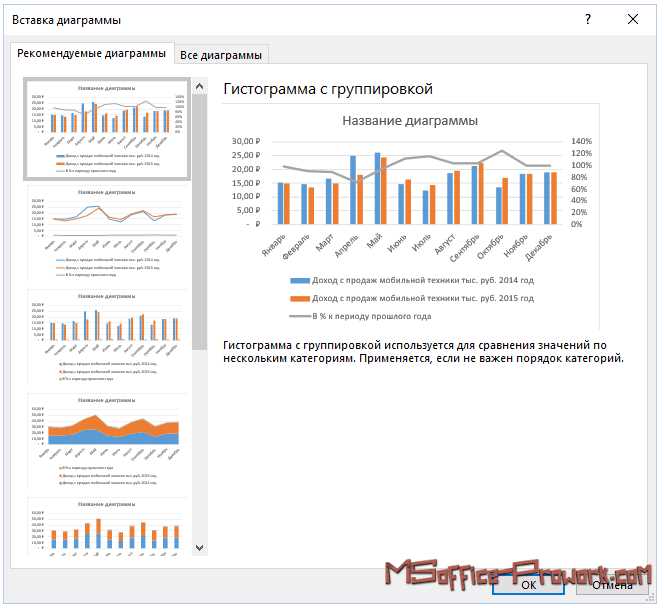
В PowerPoint для диаграмм доступны разные способы отображения элементов легенды. Выбор зависит от того, как удобно представить данные аудитории и как лучше всего передать смысл графика. Чтобы настроить тип отображения легенды, нужно выбрать один из следующих вариантов:
Квадраты или прямоугольники: Это стандартный вариант отображения, когда каждый элемент легенды представлен квадратом или прямоугольником, цвет которого соответствует соответствующему сегменту диаграммы. Такой тип отображения подходит для простых диаграмм, где важно быстро понять, какой цвет соответствует какому элементу данных.
Линии: Если диаграмма содержит линейные графики или последовательности, линии в легенде могут быть использованы для представления каждого набора данных. Линии отображаются в том же стиле, что и на графике, с цветом, типом и толщиной, соответствующими графику. Этот тип подходит для диаграмм с трендами и для представления изменений во времени.
Маркировка с символами: В некоторых случаях, например, для категориальных данных, может быть полезно использовать символы в легенде. Это могут быть кружки, треугольники, звезды или другие формы, которые наглядно отличают один набор данных от другого. Этот тип отображения используется для повышения читабельности, когда необходимо выделить отдельные группы данных.
Переключаемые элементы: В PowerPoint можно настроить отображение легенды так, чтобы она была скрыта или видна по клику. Это полезно, если диаграмма слишком перегружена информацией, и вы хотите дать аудитории возможность по мере необходимости скрывать или показывать подробности данных. Например, на больших диаграммах с несколькими сериями данных это может облегчить восприятие.
Выбор правильного типа отображения зависит от типа диаграммы, цели презентации и предпочтений вашей аудитории. Важно, чтобы легенда была легко читаемой и логично связывала данные с визуальными элементами на графике.
Как изменить шрифт и размер текста в легенде
Для изменения шрифта и размера текста в легенде диаграммы PowerPoint выполните следующие шаги:
1. Выделите диаграмму, в которой хотите изменить легенду.
2. Щелкните по самой легенде. Появится рамка, которая обведет весь блок с текстом легенды.
3. Кликните правой кнопкой мыши на текст легенды и выберите Формат легенды в контекстном меню.
4. В открывшемся меню выберите пункт Текстовые параметры, затем Шрифт.
5. В разделе Шрифт можно изменить шрифт, стиль (обычный, полужирный, курсив) и размер текста. Для изменения размера текста, укажите нужное значение в поле Размер.
6. Чтобы изменить шрифт, выберите один из доступных шрифтов из выпадающего списка или введите название шрифта вручную.
7. Для более детальной настройки размера текста используйте увеличение или уменьшение с помощью стрелок или вручную укажите конкретное число.
Совет: Размер текста должен быть оптимально подобран для того, чтобы его было удобно читать на экране или при печати. Важно, чтобы изменения шрифта и размера не нарушали общую гармонию оформления с другими элементами диаграммы.
Как удалить легенду из диаграммы в PowerPoint
Чтобы удалить легенду из диаграммы в PowerPoint, выполните следующие шаги:
1. Откройте слайд, содержащий диаграмму, и щелкните по самой диаграмме, чтобы она была выделена.
2. В верхней части окна перейдите на вкладку «Конструктор» в разделе «Инструменты диаграмм».
3. В группе «Макеты» выберите команду «Добавить элемент диаграммы», затем выберите «Легенда» и установите опцию «Нет». Легенда исчезнет с диаграммы.
4. Альтернативный способ: щелкните по легенде, и когда она будет выделена, нажмите клавишу «Delete» на клавиатуре. Это удалит легенду напрямую.
После выполнения этих действий легенда будет полностью удалена, и диаграмма будет отображаться без дополнительной информации о данных.
Как использовать цвета и символы в легенде для лучшего восприятия
Правильное использование цветов и символов в легенде помогает зрителям быстро понять смысл данных на диаграмме. Чтобы улучшить восприятие, следует соблюдать несколько важных принципов.
Цвета должны быть контрастными, но не агрессивными. Для диаграмм с несколькими категориями рекомендуется использовать цвета, которые легко различимы, например, синий, зеленый, красный. Но важно избегать слишком ярких или раздражающих оттенков, таких как ярко-красный или кислотный зеленый, поскольку они могут затруднить восприятие информации.
Если диаграмма включает множество категорий, стоит выбирать цвета с разной насыщенностью. Например, темно-синий и светло-голубой будут отличаться лучше, чем два схожих ярких оттенка синего. Также можно использовать оттенки одного цвета для отображения различных уровней (например, темно-зеленый для высокой категории и светло-зеленый для низкой).
Символы (или маркеры) должны быть простыми и легко воспринимаемыми. Для разных типов данных используйте различные формы: круги, квадраты, треугольники. Такие маркеры помогают зрителю быстрее понять, какие элементы диаграммы представляют определенную категорию.
При использовании символов важно, чтобы они не перекрывали важную информацию и не создавали путаницы. Например, если два элемента диаграммы очень близки по значению, их маркеры не должны быть похожи по форме, иначе зритель может неправильно интерпретировать данные.
Не менее важна последовательность в применении цветов и символов. Если один цвет в легенде соответствует категории «Продажи», то он должен быть использован для всех данных этой категории по всему документу. Это помогает создать единообразие и уменьшает вероятность ошибок при анализе информации.
Также следует учитывать доступность: для людей с дальтонизмом используйте дополнительные визуальные подсказки, такие как текстовые подписи или специальные паттерны на графиках, чтобы информация была доступна всем пользователям, независимо от их восприятия цветов.
В целом, использование правильных цветов и символов в легенде диаграмм значительно улучшает восприятие данных и облегчает их интерпретацию, способствуя лучшему восприятию вашей презентации.
Вопрос-ответ:
Как добавить легенду в диаграмму PowerPoint?
Чтобы добавить легенду в диаграмму PowerPoint, нужно выполнить несколько простых шагов. Сначала выберите диаграмму, к которой хотите добавить легенду. Затем перейдите в раздел «Конструктор» в верхнем меню и в группе «Макет» выберите опцию «Легенда». Там можно выбрать различные позиции для легенды: справа, слева, сверху или снизу диаграммы. После этого легенда будет отображена в указанном месте.
Можно ли настроить внешний вид легенды в PowerPoint?
Да, в PowerPoint можно настроить внешний вид легенды. Для этого после добавления легенды к диаграмме можно щелкнуть по ней правой кнопкой мыши и выбрать пункт «Формат легенды». Здесь можно изменить шрифт, размер текста, цвет фона, а также настроить отступы и другие параметры отображения. Это позволяет сделать легенду более читаемой и соответствующей дизайну презентации.
Почему легенда не отображается на диаграмме в PowerPoint?
Если легенда не отображается на диаграмме PowerPoint, возможно, она была случайно скрыта. Чтобы ее отобразить, выберите диаграмму и откройте вкладку «Конструктор» в верхней панели. В разделе «Макет» проверьте, не выбрана ли опция «Без легенды». Если она активирована, выберите другую позицию для отображения легенды. Также стоит проверить, не перекрывает ли легенда другие элементы на диаграмме.
Как изменить содержание легенды в диаграмме PowerPoint?
Содержание легенды в PowerPoint автоматически отражает категории данных, отображаемые на диаграмме. Чтобы изменить содержание, нужно изменить данные в самой диаграмме. Например, если вы хотите изменить название серии данных, щелкните по диаграмме, затем откройте окно «Редактировать данные» и измените название нужной серии. Эти изменения сразу отразятся в легенде.